Slider
滑块 UI 组件
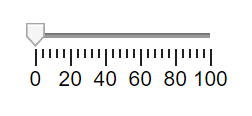
说明
滑块 UI 组件允许 App 用户沿某个连续范围选择一个值。在创建滑块后,使用 Slider 对象修改其外观和行为。
创建对象
使用 uislider 函数在 App 中创建一个滑块。
属性
滑块
滑块值,指定为数值。数值必须在 Limits 属性值指定的范围内。
数据类型: double
滑块的最小值和最大值,指定为二元素数值数组。第一个值必须小于第二个值。
如果您更改 Limits,使得 Value 属性小于新的下限值,MATLAB® 属性会将 Value 设置为新的下限值。例如,假设 Limits 属性为 [0 100],Value 为 20。如果 Limits 更改为 [50 100],MATLAB 会将 Value 属性设置为 50。
同样,如果您更改 Limits,使得 Value 属性大于新的上限值,MATLAB 会将 Value 属性设置为新的上限值。
数据类型: double
滑块的方向,指定为 'horizontal' 或 'vertical'。
自 R2025a 起
滑块值步长,指定为正数。当 App 用户使用滑块以交互方式更改滑块值时,Step 属性将有效值限制为从滑块最小值开始的步长增量。
例如,以下代码创建一个步长为 4 的滑块。当您与滑块交互时,滑块会吸附到从滑块最小值 0 开始的 4 的倍数的值。
fig = uifigure; sld = uislider(fig,Step=4);
如果设置 Step 属性,会将 StepMode 属性设置为 'manual'。
自 R2025a 起
滑块步长模式,指定为下列值之一:
'auto'- MATLAB 根据滑块限制确定滑块值步长。'manual'- 您使用Step属性指定滑块值步长。
刻度
主刻度线位置,指定为数值向量或空向量。如果您不想显示主刻度线,请将此属性指定为空向量。
超出 Limits 属性范围的刻度位置不显示。
MATLAB 将删除重复的刻度值。但是,如果主刻度与次刻度落在相同的值上,则只显示主刻度。
如果设置 MajorTicks 属性,会将 MajorTicksMode 属性设置为 'manual'。
主刻度创建模式,指定为下列值之一:
'auto'- 由 MATLAB 决定主刻度的位置。'manual'- 由您指定MajorTicks值数组。
主刻度标签,指定为字符向量元胞数组、字符串数组或一维分类数组。如果您不想显示刻度标签,请将此属性指定为空元胞数组。如果要删除特定刻度线上的标签,请为 MajorTickLabels 数组中的对应元素指定空字符向量或空字符串标量。如果将此属性指定为分类数组,MATLAB 将使用数组中的值,而不是完整的类别集。
如果 MajorTickLabels 数组的长度与 MajorTicks 向量的长度不同,MATLAB 将忽略较长的那个数组中的多余条目。如果有多余的标签,这些标签将被忽略。如果有多余的刻度线,将显示这些刻度线但不带标签。
如果设置 MajorTickLabels,会将 MajorTickLabelsMode 值更改为 'manual'。
注意
当 MajorTicksMode 为 'auto' 时,设置 MajorTickLabels 可能导致意外结果。要避免这种情况,请将 MajorTicksMode 设置为 'manual',并在设置 MajorTickLabels 之前手动指定 MajorTicks 的值。
主刻度标签模式,指定为下列值之一:
'auto'- 由 MATLAB 指定主刻度标签。'manual'- 由您使用MajorTickLabels属性指定主刻度标签。
次刻度线位置,指定为数值向量或空向量。如果您不想显示次刻度线,请将此属性指定为空向量。
超出 Limits 属性范围的刻度位置不显示。
MATLAB 将删除重复的刻度值。但是,如果次刻度与主刻度落在相同的值上,则只显示主刻度。
如果设置 MinorTicks 属性值,会将 MinorTicksMode 属性值设置为 'manual'。
次刻度创建模式,指定为 'auto' 或 'manual'。
当 MinorTicksMode 设置为 'auto' 时,将由 MATLAB 决定次刻度的位置。
字体
字体名称,指定为系统支持的字体名称。默认字体取决于具体操作系统和区域设置。
如果指定的字体不可用,MATLAB 将使用运行 App 的系统上的可用字体中的最佳匹配项。
示例: 'Arial'
字体大小,指定为正数。测量单位为像素。默认字体大小取决于具体操作系统和区域设置。
示例: 14
字体粗细,指定为下列值之一:
'normal'- 特定字体定义的默认粗细'bold'- 字符轮廓比'normal'粗
并非所有字体都有加粗字体。对于非加粗字体,指定 'bold' 会得到普通字体。
字体角度,指定为 'normal' 或 'italic'。并非所有字体都有倾斜字体角度。对于无斜体字体,指定 'italic' 后会使用常规字体角度。
字体颜色,指定为 RGB 三元组、十六进制颜色代码或下表中列出的选项之一。
RGB 三元组和十六进制颜色代码对于指定自定义颜色非常有用。
RGB 三元组是包含三个元素的行向量,其元素分别指定颜色中红、绿、蓝分量的强度。强度值必须位于
[0,1]范围内,例如[0.4 0.6 0.7]。十六进制颜色代码是字符向量或字符串标量,以井号 (
#) 开头,后跟三个或六个十六进制数字,范围可以是0到F。这些值不区分大小写。因此,颜色代码"#FF8800"与"#ff8800"、"#F80"与"#f80"是等效的。
此外,还可以按名称指定一些常见的颜色。下表列出了命名颜色选项、等效 RGB 三元组和十六进制颜色代码。
| 颜色名称 | 短名称 | RGB 三元组 | 十六进制颜色代码 | 外观 |
|---|---|---|---|---|
"red" | "r" | [1 0 0] | "#FF0000" |
|
"green" | "g" | [0 1 0] | "#00FF00" |
|
"blue" | "b" | [0 0 1] | "#0000FF" |
|
"cyan" | "c" | [0 1 1] | "#00FFFF" |
|
"magenta" | "m" | [1 0 1] | "#FF00FF" |
|
"yellow" | "y" | [1 1 0] | "#FFFF00" |
|
"black" | "k" | [0 0 0] | "#000000" |
|
"white" | "w" | [1 1 1] | "#FFFFFF" |
|
下表列出了浅色和深色主题中绘图的默认调色板。
| 调色板 | 调色板颜色 |
|---|---|
在 R2025a 之前的版本中: 大多数绘图默认使用这些颜色。 |
|
|
|
您可以使用 orderedcolors 和 rgb2hex 函数获取这些调色板的 RGB 三元组和十六进制颜色代码。例如,获取 "gem" 调色板的 RGB 三元组并将其转换为十六进制颜色代码。
RGB = orderedcolors("gem");
H = rgb2hex(RGB);在 R2023b 之前的版本中: 使用 RGB = get(groot,"FactoryAxesColorOrder") 获取 RGB 三元组。
在 R2024a 之前的版本中: 使用 H = compose("#%02X%02X%02X",round(RGB*255)) 获取十六进制颜色代码。
交互性
可见性状态,指定为 'on' 或 'off',或者指定为数值或逻辑值 1 (true) 或 0 (false)。值 'on' 等效于 true,'off' 等效于 false。因此,您可以使用此属性的值作为逻辑值。该值存储为 matlab.lang.OnOffSwitchState 类型的 on/off 逻辑值。
'on'- 显示对象。'off'- 隐藏对象而不删除它。您仍然可以访问不可见 UI 组件的属性。
要使您的 App 更快地启动,请将不需要在启动时出现的所有 UI 组件的 Visible 属性设置为 'off'。
工作状态,指定为 'on' 或 'off',或者指定为数值或逻辑值 1 (true) 或 0 (false)。值 'on' 等效于 true,'off' 等效于 false。因此,您可以使用此属性的值作为逻辑值。该值存储为 matlab.lang.OnOffSwitchState 类型的 on/off 逻辑值。
如果您将此属性设置为
'on',则 App 用户可以与组件进行交互。如果您将此属性设置为
'off',组件将灰显,指示 App 用户无法与其交互,并且它不会触发回调。
工具提示,指定为字符向量、字符向量元胞数组、字符串数组或一维分类数组。如果使用此属性,则在运行时当用户将指针悬停在组件上时,将显示消息。即使禁用组件,工具提示也会显示。要显示多行文本,请指定字符向量元胞数组或字符串数组。数组中的每个元素变为一行文本。如果将此属性指定为分类数组,MATLAB 将使用数组中的值,而不是完整的类别集。
上下文菜单,指定为使用 uicontextmenu 函数创建的 ContextMenu 对象。使用此属性可在您右键点击组件时显示上下文菜单。
滑块的位置和大小,不包括刻度线和标签,指定为 [left bottom width height] 形式的向量。此表介绍该向量中的每个元素。
| 元素 | 描述 |
|---|---|
left | 父容器的内部左边缘与滑块的外部左边缘之间的距离 |
bottom | 父容器的内部下边缘与滑块的外部下边缘之间的距离 |
width | 滑块的左右外部边缘之间的距离 |
height | 滑块的上下外部边缘之间的距离 |
所有测量值都以像素为单位。
当 Orientation 属性值为 'horizontal' 时,不能更改滑块的高度。同样,当 Orientation 属性值为 'vertical' 时,不能更改滑块的宽度。
Position 值相对于父容器的可绘制区域。可绘制区域是指容器边框内的区域,不包括装饰元素(如菜单栏或标题)所占的区域。
示例: [100 200 200 3]
滑块的内部位置和大小,不包括刻度线和刻度标签,指定为 [left bottom width height] 形式的向量。位置值相对于父容器。所有测量值都以像素为单位。此属性值等同于 Position 属性值。
此 属性 为只读。
滑块的外部位置和大小,包括刻度线和刻度标签,指定为 [left bottom width height] 形式的向量。位置值相对于父容器。所有测量值都以像素为单位。
布局选项,指定为 GridLayoutOptions 对象。此属性为网格布局容器的子级组件指定选项。如果组件不是网格布局容器的子级(例如,它是图窗或面板的子级),则此属性为空且不起作用。但是,如果组件是网格布局容器的子级,则可以通过在 GridLayoutOptions 对象上设置 Row 和 Column 属性,将组件放置在网格的所需行和列中。
例如,以下代码将一个滑块放置在其父网格的第三行第二列中。
g = uigridlayout([4 3]); s = uislider(g); s.Layout.Row = 3; s.Layout.Column = 2;
要使该滑块跨多个行或列,请将 Row 或 Column 属性指定为二元素向量。例如,此滑块跨列 2 到 3:
s.Layout.Column = [2 3];
回调
更改值后执行的回调,指定为下列值之一:
函数句柄。
第一个元素是函数句柄的元胞数组。元胞数组中的后续元素是传递到回调函数的参量。
包含有效 MATLAB 表达式的字符向量(不推荐)。MATLAB 在基础工作区计算此表达式。
当用户将滑块移动到滑块控件上的不同位置时,将会执行此回调。如果以编程方式更改滑块值,将不会执行此回调。
此回调函数可以访问有关用户与滑块的交互的特定信息。MATLAB 将 ValueChangedData 对象中的此信息作为第二个参量传递给回调函数。在 App 设计工具中,该参量名为 event。您可以使用圆点表示法查询对象属性。例如,event.PreviousValue 返回滑块的上一个值。ValueChangedData 对象不可用于指定为字符向量的回调函数。
下表列出了 ValueChangedData 对象的属性。
| 属性 | 值 |
|---|---|
Value | 滑块在 App 用户最近一次与它交互之后的值 |
PreviousValue | 滑块在 App 用户最近一次与它交互之前的值 |
Source | 执行回调的组件 |
EventName | 'ValueChanged' |
有关编写回调的详细信息,请参阅App 设计工具中的回调。
更改值后执行的回调,指定为下列值之一:
函数句柄。
第一个元素是函数句柄的元胞数组。元胞数组中的后续元素是传递到回调函数的参量。
包含有效 MATLAB 表达式的字符向量(不推荐)。MATLAB 在基础工作区计算此表达式。
当用户沿 App 中的滑块控件移动滑块时,将会执行此回调。如果以编程方式更改 Value 属性,将不会执行此回调函数。
此回调可以访问有关用户与滑块交互的特定信息。MATLAB 将 ValueChangingData 对象中的此信息作为第二个参量传递给回调函数。在 App 设计工具中,该参量名为 event。您可以使用圆点表示法查询对象属性。例如,event.Value 返回滑块的当前值。ValueChangingData 对象不可用于指定为字符向量的回调函数。
下表列出了 ValueChangingData 对象的属性。
| 属性 | 值 |
|---|---|
Value | 滑块在 App 用户与它交互时的当前值 |
Source | 执行回调的组件 |
EventName | 'ValueChanging' |
在用户释放滑块之前,Slider 对象的 Value 属性不会更新。因此,要获取移动滑块时的值,您的代码必须获取 ValueChangingData 对象的 Value 属性。
注意
请避免从其自己的 ValueChangingFcn 回调中更新 Slider 对象的 Value 属性,因为这可能导致意外行为。要更新滑块值以响应用户输入,请改用 ValueChangedFcn 回调。
ValueChangingFcn 回调按照如下方式执行:
如果 App 用户点击滑块值一次,回调将执行一次。例如,如果滑块在 1.0 的位置,App 用户在 1.1 位置单击一次,回调将执行一次。
如果 App 用户点击滑块并将其拖动到新位置,回调将重复执行。例如,如果滑块值为 1.0,App 用户点击、按住并将滑块拖动到值 10.0 处,回调将执行多次,直到 App 用户释放滑块为止。
有关编写回调的详细信息,请参阅App 设计工具中的回调。
对象创建函数,指定为下列值之一:
函数句柄。
第一个元素是函数句柄的元胞数组。元胞数组中的后续元素是传递到回调函数的参量。
包含有效 MATLAB 表达式的字符向量(不推荐)。MATLAB 在基础工作区计算此表达式。
有关将回调指定为函数句柄、元胞数组或字符向量的详细信息,请参阅App 设计工具中的回调。
此属性指定要在 MATLAB 创建对象时执行的回调函数。MATLAB 将在执行 CreateFcn 回调之前初始化所有属性值。如果不指定 CreateFcn 属性,则 MATLAB 执行默认的创建函数。
对现有组件设置 CreateFcn 属性没有任何作用。
如果将此属性指定为函数句柄或元胞数组,则可以使用回调函数的第一个参量访问正在创建的对象。否则,使用 gcbo 函数访问该对象。
对象删除函数,指定为下列值之一:
函数句柄。
第一个元素是函数句柄的元胞数组。元胞数组中的后续元素是传递到回调函数的参量。
包含有效 MATLAB 表达式的字符向量(不推荐)。MATLAB 在基础工作区计算此表达式。
有关将回调指定为函数句柄、元胞数组或字符向量的详细信息,请参阅App 设计工具中的回调。
此属性指定在 MATLAB 删除对象时要执行的回调函数。MATLAB 在销毁对象的属性之前执行 DeleteFcn 回调。如果不指定 DeleteFcn 属性,则 MATLAB 执行默认的删除函数。
如果将此属性指定为函数句柄或元胞数组,则可以使用回调函数的第一个参量访问要删除的对象。否则,使用 gcbo 函数访问该对象。
回调执行控件
回调中断,指定为 'on' 或 'off',或者指定为数值或逻辑值 1 (true) 或 0 (false)。值 'on' 等效于 true,'off' 等效于 false。因此,您可以使用此属性的值作为逻辑值。该值存储为 matlab.lang.OnOffSwitchState 类型的 on/off 逻辑值。
此属性确定是否可以中断运行中回调。有以下两种回调状态要考虑:
运行中回调是当前正在执行的回调。
中断回调是试图中断运行中回调的回调。
每次执行处理回调队列的命令时,MATLAB 都会确定回调中断行为。这些命令包括 drawnow、figure、uifigure、getframe、waitfor 和 pause。
如果运行中回调不包含上述命令之一,则不会发生中断。MATLAB 首先完成执行运行中回调,然后执行中断回调。
如果运行中回调确实包含上述命令之一,则由运行中回调所属对象的 Interruptible 属性来确定是否发生中断:
如果
Interruptible的值为'off',则不会发生中断。此时,由中断回调所属对象的BusyAction属性确定中断回调是被丢弃还是添加到回调队列中。如果
Interruptible的值为'on',则发生中断。下次 MATLAB 处理回调队列时,它会停止运行中回调的执行,并执行中断回调。在中断回调完成后,MATLAB 将继续执行运行中回调。
注意
回调的中断和执行在以下情况下会有不同的表现:
如果中断回调是
DeleteFcn、CloseRequestFcn或SizeChangedFcn回调,则无论是否存在Interruptible属性值都会发生中断。如果运行中回调当前正在执行
waitfor函数,则无论是否存在Interruptible属性值都会发生中断。如果中断回调由
Timer对象所有,则回调将根据调度执行,而不考虑Interruptible属性值。
回调排队,指定为 'queue' 或 'cancel'。BusyAction 属性决定 MATLAB 如何处理中断回调的执行。有以下两种回调状态要考虑:
运行中回调是当前正在执行的回调。
中断回调是试图中断运行中回调的回调。
BusyAction 属性仅在同时满足以下两个条件时才确定回调排队行为:
在这些情况下,由中断回调所属对象的 BusyAction 属性确定 MATLAB 如何处理中断回调。以下是 BusyAction 属性的可能值:
'queue'- 将中断回调放入队列中,以便在运行中回调执行完毕后进行处理。'cancel'- 不执行中断回调。
此 属性 为只读。
删除状态,以 matlab.lang.OnOffSwitchState 类型的 on/off 逻辑值形式返回。
当 DeleteFcn 回调开始执行时,MATLAB 会将 BeingDeleted 属性设置为 'on'。BeingDeleted 属性将一直保持 'on' 设置状态,直到组件对象不再存在为止。
在查询或修改对象之前,请先检查其 BeingDeleted 属性的值,以确认它不是待删除项。
父级/子级
父容器,指定为 Figure 对象或其子容器之一:Tab、Panel、ButtonGroup 或 GridLayout。如果未指定容器,MATLAB 将调用 uifigure 函数以创建一个新 Figure 对象来充当父容器。
对象句柄的可见性,指定为 'on'、'callback' 或 'off'。
此属性控制对象在其父级的子级列表中的可见性。当对象未显示在其父级的子级列表中时,通过搜索对象层次结构或查询属性来获取对象的函数不会返回该对象。这些函数包括 get、findobj、clf 和 close。对象即使在不可见时也有效。如果可以访问某个对象,则可以设置和获取其属性,并将其传递给针对对象进行运算的任意函数。
| HandleVisibility 值 | 描述 |
|---|---|
'on' | 对象始终可见。 |
'callback' | 对象对于回调或回调调用的函数可见,但对于命令行调用的函数不可见。此选项阻止通过命令行访问对象,但允许回调函数访问它。 |
'off' | 对象始终不可见。该选项用于防止另一函数无意中对 UI 进行更改。将 HandleVisibility 设置为 'off' 可在执行该函数时暂时隐藏对象。 |
标识符
此 属性 为只读。
图形对象的类型,以 'uislider' 形式返回。
对象标识符,指定为字符向量或字符串标量。您可以指定唯一的 Tag 值作为对象的标识符。如果需要访问您代码中其他位置的对象,可以使用 findobj 函数基于 Tag 值搜索对象。
用户数据,指定为任何 MATLAB 数组。例如,您可以指定标量、向量、矩阵、元胞数组、字符数组、表或结构体。使用此属性存储对象上的任意数据。
如果您在 App 设计工具中工作,请在该 App 中创建公共或私有属性以共享数据,而不是使用 UserData 属性。有关详细信息,请参阅在用 App 设计工具创建的 App 内共享数据。
对象函数
focus | Give focus to UI component |
示例
在 UI 图窗中创建一个滑块。将滑块值设置为 50。
fig = uifigure;
sld = uislider(fig,"Value",50);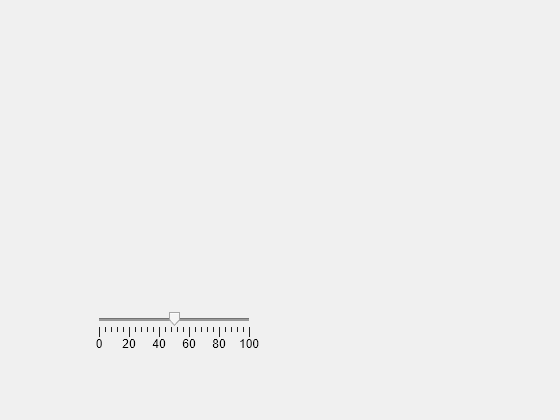
确定当前滑块控件的范围。
limits = sld.Limits
limits = 1×2
0 100
更改滑块控件的范围,将值设置为 35。
sld.Limits = [-50 50]; sld.Value = 35;
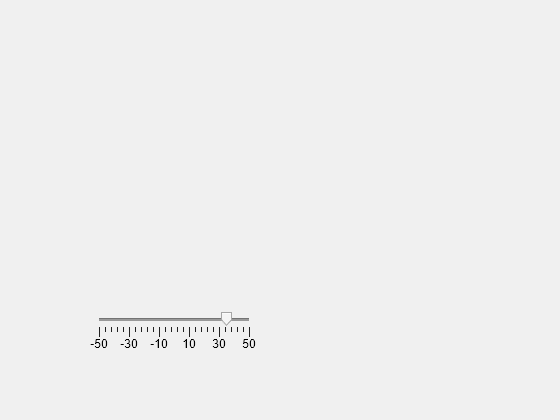
在 UI 图窗中创建一个滑块。
fig = uifigure; sld = uislider(fig);
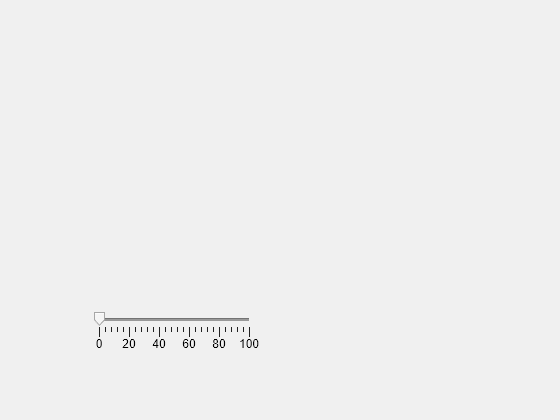
自定义滑块外观。更新范围和主刻度以对应以华氏度为单位的温度,并删除次刻度。
sld.Limits = [32 212];
sld.MajorTicks = [32 100 150 212];
sld.MajorTickLabels = sld.MajorTicks + "°F";
sld.MinorTicks = [];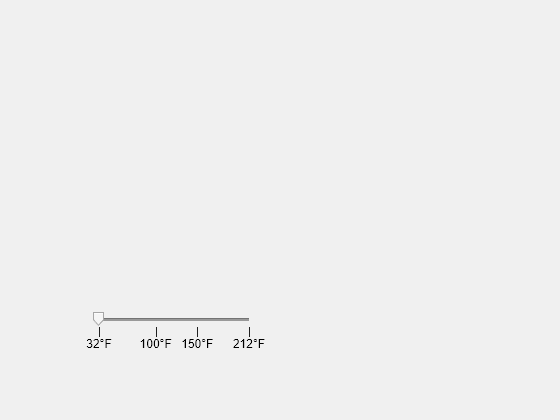
创建一个具有滑块和仪表的 App。当 App 用户移动滑块并释放鼠标按键时,仪表的指针将更新以反映滑块值。
在名为 sliderApp.m 的文件中,编写实现该 App 的函数:
创建一个 UI 图窗和一个网格布局管理器,以对该 App 进行布局。
在网格布局管理器中创建一个仪表和一个滑块。
编写名为
updateGauge的回调函数,该函数可更改仪表值以匹配滑块值,并将该函数赋给滑块的ValueChangedFcn回调属性。有关回调的详细信息,请参阅Create Callbacks for Apps Created Programmatically。
function sliderApp fig = uifigure("Position",[100 100 300 250]); g = uigridlayout(fig); g.RowHeight = {'1x','fit'}; g.ColumnWidth = {'1x','fit','1x'}; cg = uigauge(g); cg.Layout.Row = 1; cg.Layout.Column = [1 3]; sld = uislider(g, ... "ValueChangedFcn",@(src,event)updateGauge(src,event,cg)); sld.Layout.Row = 2; sld.Layout.Column = 2; end function updateGauge(src,event,cg) cg.Value = event.Value; end
运行 sliderApp 函数并移动滑块。释放滑块时,仪表的值会更新。
sliderApp

版本历史记录
在 R2016a 中推出浅色主题中的默认 FontColor 属性值略有更改。从 R2025a 开始,默认值为 [0.1294 0.1294 0.1294]。以前的默认值为 [0 0 0]。
使用 Step 属性指定当用户与滑块交互时滑块值的变化量。
MATLAB Command
You clicked a link that corresponds to this MATLAB command:
Run the command by entering it in the MATLAB Command Window. Web browsers do not support MATLAB commands.
选择网站
选择网站以获取翻译的可用内容,以及查看当地活动和优惠。根据您的位置,我们建议您选择:。
您也可以从以下列表中选择网站:
如何获得最佳网站性能
选择中国网站(中文或英文)以获得最佳网站性能。其他 MathWorks 国家/地区网站并未针对您所在位置的访问进行优化。
美洲
- América Latina (Español)
- Canada (English)
- United States (English)
欧洲
- Belgium (English)
- Denmark (English)
- Deutschland (Deutsch)
- España (Español)
- Finland (English)
- France (Français)
- Ireland (English)
- Italia (Italiano)
- Luxembourg (English)
- Netherlands (English)
- Norway (English)
- Österreich (Deutsch)
- Portugal (English)
- Sweden (English)
- Switzerland
- United Kingdom (English)









